三星GALAXY Beam2开启投影功能的方式很简单,机身右侧电源键上方有一个开启投影功能的按钮,长按就能实现开启或关闭的操作。另外在主界面与应用界面中我们也都能找到“投影仪”这一功能的入口,可以为用户提供更加详细的设置选项。
在任意界面下我们长按机身右侧的投影按键,看到的就是上面截图中所显示的小窗口。这个小窗口能够实现我们在进行投影时所需的基本功能,包括调节焦点、旋转投影方向、在画面中添加鼠标指针以及在画面中做笔记等功能。用户点击相应图标就能对指针与画笔的类型进行调整。这一功能在进行PPT演讲的时候其实还是挺方便的,能够快速的为听众抓出重点。当然三星GALAXY Beam2也为用户提供了撤销按钮和橡皮功能,画错了擦掉或者撤销掉就OK。
点击“投影仪”这一功能之后我们能看到更多的设置选项,“投影仪调节”和“记事本”功能就是我们刚刚看到的小浮窗。值得一提的是三星GALAXY Beam2中还具备了环境模式的选项,我们可以选择画面中显示的是动画、图像、录像或是幻灯片,并设置显示时长与背景音乐。图像和幻灯片的区别在于图像只能选择一张图片,而幻灯片可以选择多张图片循环播放。不同场合根据不同的使用需求,用户可以自己做出相应的选择与调整。
三星GALAXY Beam2投影实测
关于三星GALAXY Beam2投影功能的具体使用方法,我们通过上面的视频为大家进行展示。要说起来一部手机所具备的投影功能肯定是无法和专业的投影仪相比的,但如果只是在会议室讲个PPT或是自己在家图方便看个视频,三星GALAXY Beam2倒还是个便携又能救急的选择。
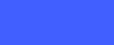












































推荐经销商